Jmeter进行分布式压测
目录
1、前期准备
- jmeter
- jdk
- 同一局域网的多台压力机
2、什么是分布式压测
|
|
3、注意事项
|
|
4、安装jdk
5、安装jmeter
5.1、下载jmeter
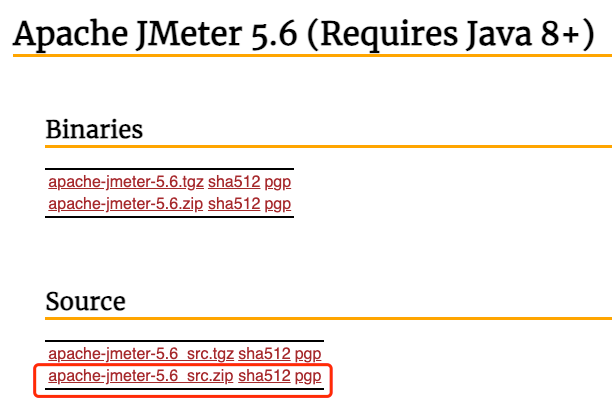
5.2、上传解压
|
|
5.3、修改hosts配置
|
|
5.4、修改jmeter-server配置
|
|
5.5、修改jmeter.properties配置
|
|
5.6、启动jmeter-server
|
|

6.配置其他节点压力机
|
|
6.1、启动其他压力机
|
|

7.master节点运行脚本
7.1、启动脚本
|
|
7.2、命令详解
命令解析:
- -n : 命令行模式
- -t : 指定jmx脚本地址[最好是绝对路径]
- -l : 记录测试结果存放路径[指定路径需要给出明确的结果文件名 eg:result.jtl]
- -JthreadNum : 自定义参数[threadNum] ‘线程数’
- -JloopNum : 自定义参数[loopNum] ‘循环次数’
- -JrampupTime : 自定义参数[loopNum] ‘运行时间’
- -JcsvFile : 自定义参数[csvFile] ‘指定CSV文件路径’
- -e : 测试完成后生成测试报表
- -o : 指定测试报告生成文件夹[文件夹可以不存在&如果存在该文件夹必须为空]
对比jmeter脚本-用户自定义变量
- 默认值均为
1
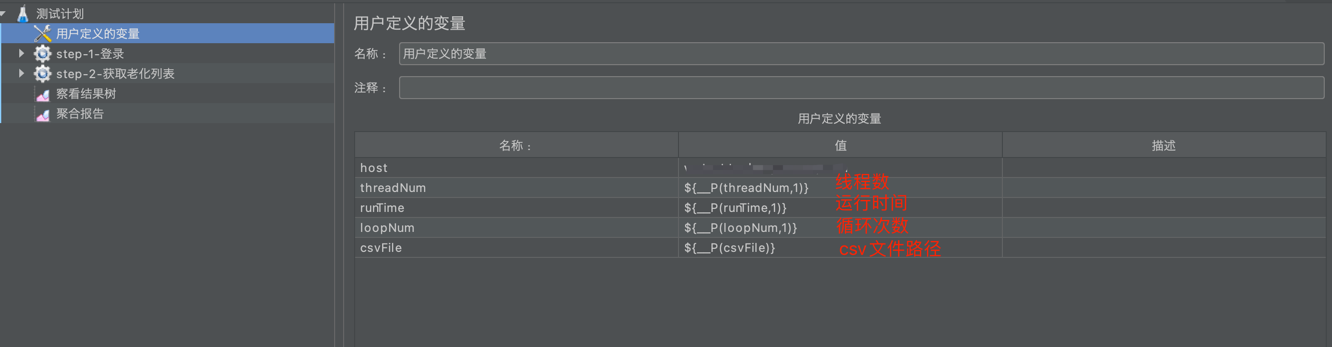
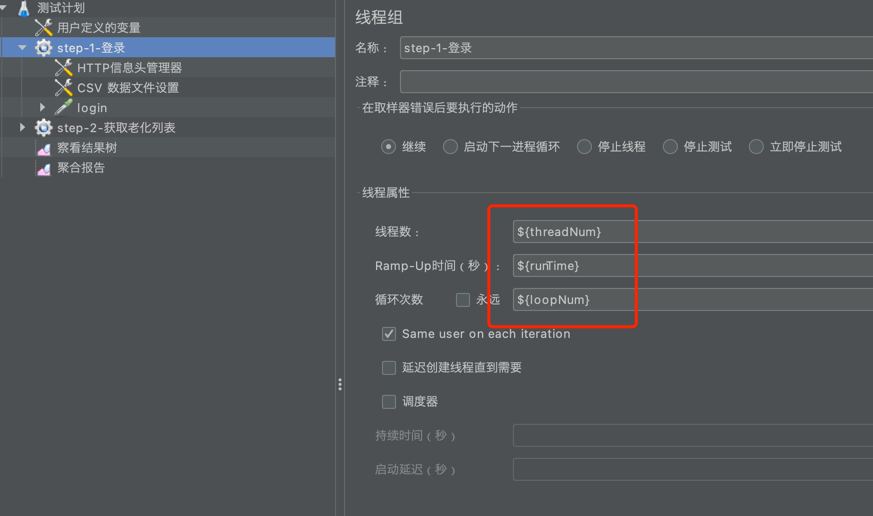
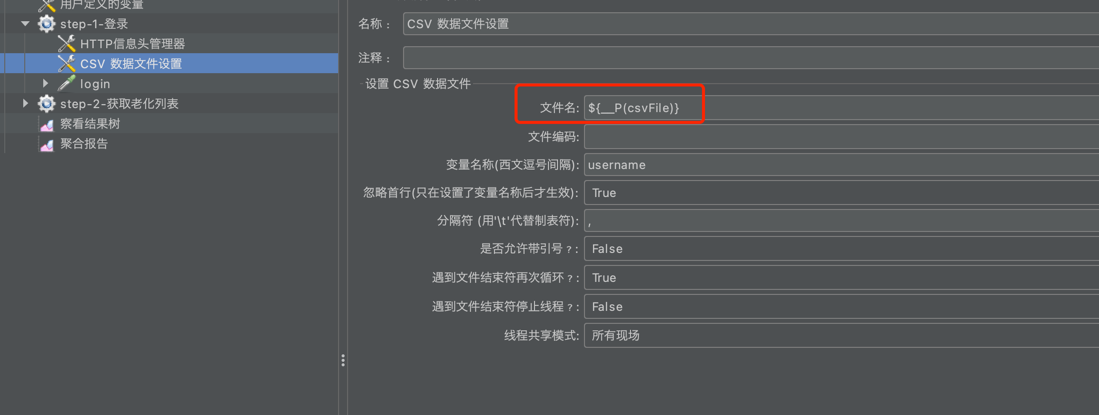
7.3、压测结果查看
-
1、打开jmeter的G-UI页面,添加
查看结果树和聚合报告等其他监控器,导入result.jtl文件查看数据 -
2、也可打开
report中生成的index.html来分析数据,详情查看移步下方《8.报告详解》
8、报告详解
8.1、dashboard详解
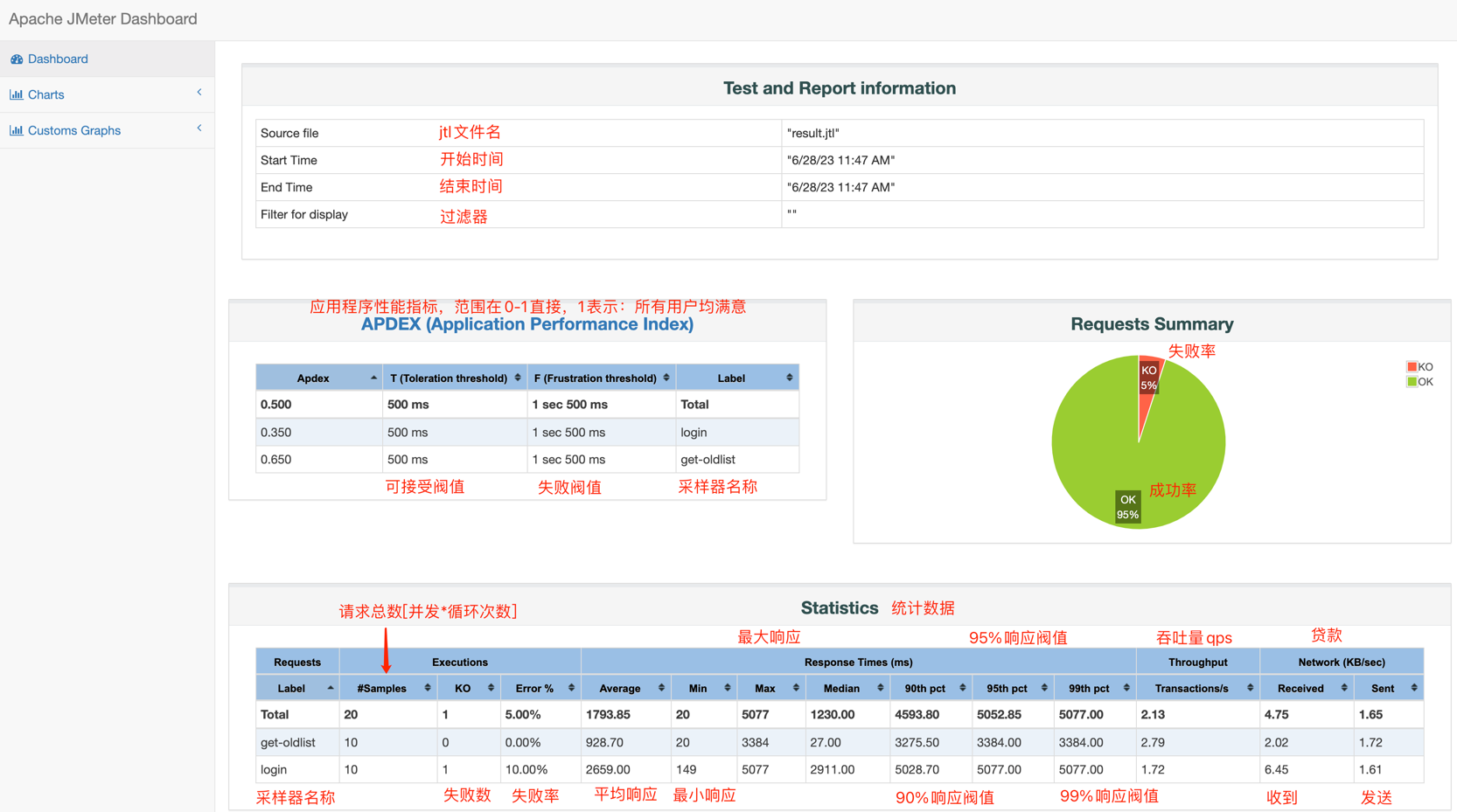
8.2、charts详解
-
Over Time

-
Throughput

-
Response Times

9、问题记录
问题1:
|
|
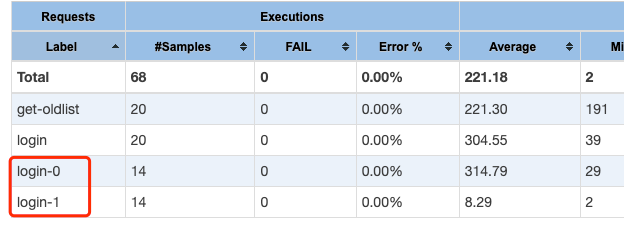
问题1解决:
|
|
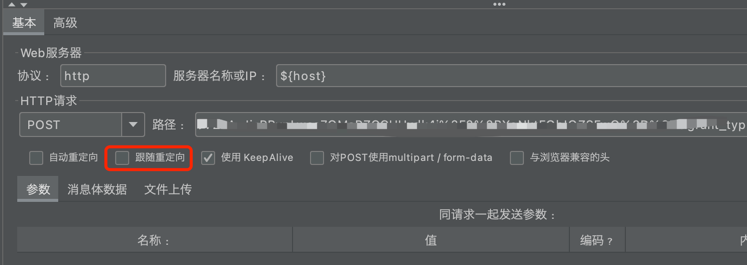
其他问题随时更新~


